
Сделать снимок экрана на самсунге а52 (на фотках телефон 5G — 4G обоями отличается, но по функциям аналогичный) можно не менее пятью способами и если вы похожи на большинство пользователей, то вероятно, делаете скриншоты экрана на своем телефоне по разным причинам.
Может быть, вы хотите показать что-то своим друзьям, а может быть, просто хотите сохранить что-то на потом.
Несмотря ни на что, создание снимков экрана — очень важная функция, которая есть во всех телефонах Android, включая Галакси А52.
Если вы только что приобрели новый Самсунг А52, вам может быть интересно узнать все варианты, но я ограничусь двумя — на видео внизу я показал 4 способа, включая, как делать звуком.
Первый традиционный или классический – кнопками, и второй самый доступный, но по умолчанию скрытый.
Можно еще ладонью, можно голосом, можно даже двойным постукиванием по задней крышке телефона, но о них я расскажу разве если кто-то спросит в комментариях – просто не уверен, что будут желающие и не буду тратить ваше и свое время.
Как сделать снимок экрана на Samsung Galaxy A52
Первый метод, который также является наиболее популярным, — это традиционный способ одновременного нажатия двух аппаратных клавиш.
Вам нужно использовать физические клавиши, расположенные на боковой стороне телефона. Возьмите свой самсунг а52 и одновременно жмите кнопку питания и кнопку уменьшения громкости.
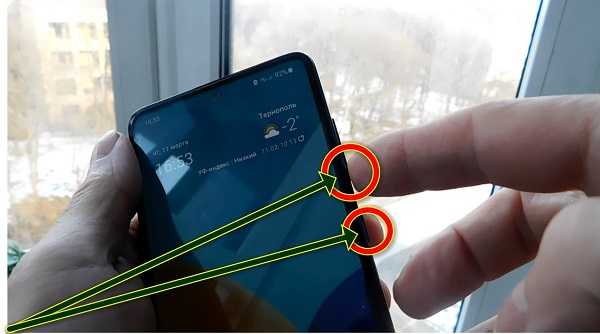
При этом делайте это реактивно – как можно скорее. Зажали и сразу отпустили. Задержитесь скриншот сделать не получиться.
Если экран мигнет, значит скрин сделали. Об этом также вас уведомит внизу темная овальная полоса с настройками – поделиться, редактировать, длинный скрин и прочее.
Скрытый и самый простой способ сделать скрин на самсунге а52
Если по какой-то причине первый метод не работает из-за сломанных кнопок или по какой-либо другой причине вы можете вывести на экран скрытую кнопку.
Для этого перейдите в настройки. Можно через меню приложения или через панель быстрого доступа как на фото ниже.
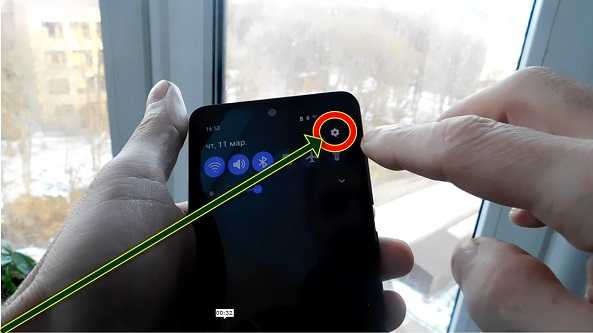
Далее крутя-вертя, опуститесь вниз и нажмите «Специальные возможности».

Там увидите нарушение координации и это как раз то куда вам нужно – нажмите.

Теперь все что от вас требуется это толкнуть вправо ползунок напротив меню.

Теперь спец. кнопка будет вас преследовать всегда, чтобы вы в любой момент могли сделать снимок экрана на самсунге а52.
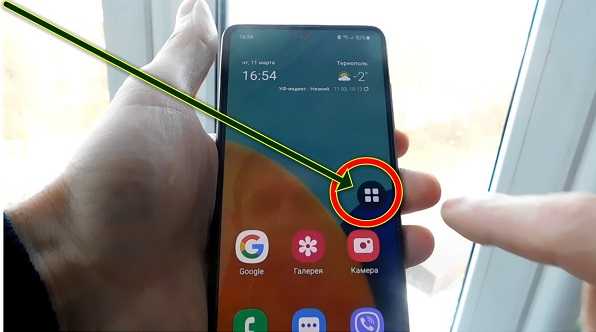
Ее можно переместить в место, где она не будет препятствовать вам в работе, а после нажатия на нее всплывет окно, где будет кнопка «Скриншот».
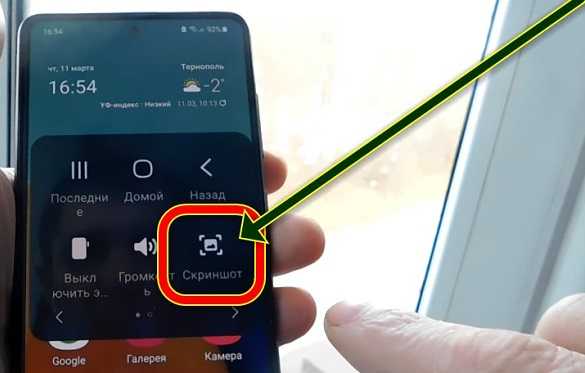
Жмите ее и дело в шляпе. За этот способ мне многие сказали спасибо. Из-за простоты он очень удобен. Успехов.
Чувак, у тебя ужасный слог и огромное количество пунктуационных ошибок. Решай что-то, это читать невозможно.
Я не претендую на поетические шедевры.
А вам огромное спасибо за разъяснения по поводу самсунга а52, не обращайте внимания на доморощенных учителей, кроме поучений в области грамматики, они ни на что больше не способны
Спасибо ооооогромное.
Чувак, тебе надо идти в учителя, у тебя нереализованное желание учить других ♀️
ПИТЕР, ЧЕ В ПЕДАГОГИЧЕСКИЙ НЕ ВЗЯЛИ ПО ПРИЧИНЕ ЗАДЕРЖКИ РАЗВИТИЯ?
Спасибо, только у вас в статье я увидел что нужно быстро нажать боковые клавиши и отпустить, никто про это не упоминает, а люди мучаются
вот-вот! Я тоже думала, что клавиши просто не работают, а оказалось, что нажимать надо быстро, и у меня всё получилось ))
Отличные советы
Спасибо огромное за совет
Огромное спасибо за ваш пост, очень помог мне наладить скрин, а то замучилась просто. У вас всё очень ясно и подробно разъяснено для любых возрастных слоев населения )))
Здравствуйте! Огромное Вам спасибо, только у Вас нашла классный совет как просто найти эту кнопку, и делать скрин.
спасибо чувак)))
Это лучшее разъяснение! Благодарю Друг! Красавчик! Все четко и по полкам разложил!
Спасибо. Действительно помог!
спасибо огромное. хорошего дня
Как сделать скрин двойным постукиванием по крышке?
Приложение нужно ставить.